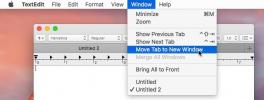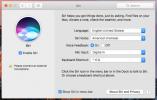Wiki Reader: Navegador Wikipedia com um visualizador de imagens semelhante a uma tira de filme [Mac]
A Wikipedia pode ser citada como o recurso número um para estudantes que precisam realizar uma tarefa da noite para o dia, mas, sem surpresa, ela tem uma base de leitores muito maior. Não importa como você o veja, a Wikipedia é um site obrigatório para a maioria das pessoas que procura informações rápidas. Para pessoas que precisam usar a Wikipedia com mais frequência do que outras, um cliente de desktop pode ser a melhor maneira de acessá-lo, em vez de um navegador da web. Wiki Reader é um aplicativo gratuito para Mac disponível na Mac App Store e um navegador bastante bom para a Wikipedia. Não é provável que o ajude com a pesquisa, pois não há recursos para anotações ou marcadores, no entanto, é um bom navegador específico do site. O Wiki Reader permite escolher em qual idioma você visualiza o site, ou seja, em qual repositório de idiomas, e possui um excelente visualizador de imagens que permite visualizar todas as imagens associadas a um artigo em uma apresentação de slides ou tira de filme de sortes. O Wiki Reader suporta o modo de tela cheia e mantém um histórico de competições dos artigos que você abriu.
A janela de inicialização possui um painel esquerdo para inserir um termo de pesquisa e um painel de histórico. O lado direito mostra inicialmente outros três aplicativos feitos pelo mesmo desenvolvedor; depois de clicar em um artigo, ele é visualizado neste mesmo painel (à direita).
Digite um termo de pesquisa e, nas sugestões listadas (exibidas em tempo real), selecione o título de um artigo e ele será carregado no painel direito. O carregamento pode levar algum tempo, dependendo do número de imagens em um artigo.
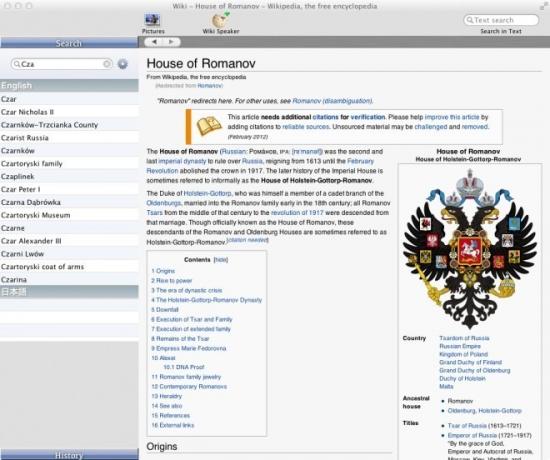
Para ver o histórico dos artigos que você leu até agora, clique no pequeno História painel no canto inferior esquerdo e ele será expandido para mostrar seu histórico de pesquisa. Clique no botão de roda dentada ao lado da barra de pesquisa e a janela de preferências será aberta. O painel esquerdo em preferências é para escolher um site wiki por idioma, enquanto o painel direito permite limpar seu histórico de navegação e aumentar o tamanho da fonte.

No topo da janela principal, você encontrará dois botões. o As fotos O botão serve para exibir todas as imagens no artigo atual como uma apresentação de slides. o Orador da Wiki button é um link para outro aplicativo pelo mesmo desenvolvedor. A apresentação de slides funciona apenas no modo de tela cheia e muda automaticamente para ela. As miniaturas das imagens aparecem à esquerda e as próprias imagens são exibidas à direita.

O Wiki Reader não é tão rico em recursos. Os recursos básicos presentes limitam o aplicativo a ser apenas um navegador da Wikipedia. Marcadores e notas podem ajudar a tornar o aplicativo mais útil para seus usuários.
Obtenha o Wiki Reader da Mac App Store
Pesquisa
Postagens Recentes
Como ativar o Siri com o 'Hey Siri' no macOS Sierra
O Siri foi integrado ao macOS Sierra, mas por incrível que pareça, ...
Como mesclar e separar janelas de aplicativos no macOS Sierra
Uma interface com guias, independentemente do aplicativo em que est...
Como personalizar o atalho de teclado para Siri no macOS Sierra
O Siri é um dos recursos mais destacados introduzidos no macOS Sier...